Jak vytvořit aktualizovaný ISO pomocí Windows 7 SP2 Convenience Rollup, aby Windows Update fungoval
Přestože Microsoft vydal a kumulativní pohodlí pro Windows 7 což je jako Service Pack 2, který obsahuje většinu aktualizací zabezpečení po aktualizaci SP1, aktualizace nesouvisející se zabezpečením a opravy hotfix od Neposkytli žádné pokyny, jak zajistit, aby služba Windows Update fungovala správně po integraci kumulativní aplikace DISM. Podívejme se, co musíte udělat, abyste vytvořili aktuální ISO systému Windows 7 s aktualizacemi až do dubna 2016, aby služba Windows Update fungovala po instalaci.
reklama

Nejprve určete, zda jste s 32bitovým nebo 64bitovým systémem Windows a získejte ISO s instalačními soubory pro příslušnou edici a verzi systému Windows 7 s integrovanou aktualizací SP1.
- Zkopírujte všechny soubory z instalačního média Windows 7 SP1 (DVD nebo ISO nebo USB) do složky, řekněme, že to bude C:\ISO\Win7SP1.
- Otevřete an zvýšený příkazový řádek.
- Na příkazovém řádku se zvýšenými oprávněními zadejte následující příkaz:
Dism /Get-WIMInfo /WimFile: C:\ISO\Win7SP1\sources\install.wim
Ukáže vám indexy obrázků obsažených v souboru WIM. Poznamenejte si edici Windows 7, pro kterou máte kód Product Key a jeho příslušný index. Předpokládejme například, že používáte Windows 7 Ultimate.
- Chcete-li připojit offline bitovou kopii systému Windows, zadejte následující příkaz.
Dism /Mount-WIM /WimFile: C:\ISO\Win7SP1\sources\install.wim /Název:"Windows 7 Ultimate" /MountDir: C:\ISO\unpacked
Tento příkaz připojí soubory edice Windows 7 SP1 Ultimate do složky C:\ISO\unpacked. Složka musí ve vašem systému existovat, jinak cestu opravte.
- Nyní přichází ta důležitá a těžká část. Microsoft se nestaral zmínit, že Windows Update přestane fungovat poté, co integrujete pouze aktualizaci Service Stack a Convenience Rollup. Když nainstalujete Windows 7 pomocí ISO, která má pouze tyto, Windows Update neustále kontroluje aktualizace a nikdy nedokončí. Celý účel Convenience Rollup byl takový, že jste potřebovali nainstalovat aktualizace vydané až po dubnu 2016. Chcete-li, aby služba Windows Update fungovala a minimalizovalo množství stahovaných aktualizací, musíte provést integraci několik dalších aktualizací, které jsou vydány před a po Convenience Rollup, tedy Windows Update funguje. Usnadnili jsme vám to tím, že jsme sestavili seznam aktualizací, které je dobré integrovat, aby byl systém Windows 7 aktuální s moderním hardwarem. Stačí si stáhnout každou aktualizaci od společnosti Microsoft.ObsahskrýtNavštivte články KB pro každý z nich a stáhněte si soubory MSU:Internet Explorer 11 a jeho nezbytné aktualizace:Aktualizace požadované pro Remote Desktop Protocol 8.1:Aktualizace požadované pro Windows Virtual PC:A nakonec kumulativní aktualizace Windows 7 Convenience:
Navštivte články KB pro každý z nich a stáhněte si soubory MSU:
- KB3020369 (aktualizace zásobníku údržby z dubna 2015)
- KB2670838 (Aktualizace platformy, která aktualizuje DirectX, komponentu Windows Imaging Component, Windows Advanced Rasterization Platform (WARP), Windows Animation Manager (WAM), XPS API, H.264 Video Decoder a JPEG kodek XR)
- KB2685811 (rámec ovladače v režimu jádra 1.11)
- KB2685813 (User-Mode Driver Framework 1.11)
- KB970985 (Nástroje pro správu vzdáleného serveru pro správce serveru)
- KB975541 (Active Directory Lightweight Directory Services)
- KB971033 (aktualizace pro technologie aktivace systému Windows)
- KB2900986 (aktualizace připravenosti IPv6)
- KB2990941 (ovladače SSD NVMe/PCI Express s podporou TRIM)
- KB3087873 (Hotfix pro ovladače NVM Express)
- KB3059317 (aktualizace zabezpečení pro běžné ovládací prvky)
- KB3064209 (aktualizace mikrokódu procesoru Intel)
- KB3102810 (Aktualizace opraví vysoké využití procesoru a pomalou instalaci a vyhledávání aktualizací)
- KB3138612 (klient služby Windows Update: březen 2016)
- KB3140245 (TLS 1.1 a TLS 1.2 ve WinHTTP)
- KB3145739 (aktualizace zabezpečení pro grafickou součást systému Windows)
- KB3153199 (aktualizace zabezpečení pro ovladače v režimu jádra systému Windows)
- KB3156017 (aktualizace zabezpečení pro ovladače v režimu jádra systému Windows)
- KB3156417 (kumulativní aktualizace z května 2016 pro Windows 7 SP1)
- KB3071740 (aktualizace komponent integrace Hyper-V pro virtuální počítače Windows)
- KB969168 (Microsoft Agent nebo Office Assistant v systému Windows 7)
- KB917607 (podpora WinHelp v systému Windows 7)
Internet Explorer 11 a jeho nezbytné aktualizace:
- KB2533623
- KB2639308
- KB2729094
- KB2731771
- KB2786081
- KB2834140
- KB2882822
- KB2888049
- KB2841134 (IE11-Windows6.1-xxx-en-us.exe), která obsahuje:
IE-Win7.cab
IE-Spelling-en.msu
IE-Hyphenation-cs.msu
Aktualizace požadované pro Remote Desktop Protocol 8.1:
- KB2574819
- KB2592687
- KB2830477
- KB2857650
- KB2913751
Aktualizace požadované pro Windows Virtual PC:
- KB977206
- KB958559
- KB977632
A nakonec kumulativní aktualizace Windows 7 Convenience:
KB3125574
- Integrujte každou z výše stažených aktualizací pomocí DISM do instalačního programu Windows 7. Pro každý z nich zadejte následující příkaz:
Dism /Image: C:\ISO\unpacked /Add-Package /PackagePath: Path_to_MSU_file
Podle potřeby opravte cesty k souborům a názvy souborů.
Existuje snadnější způsob, jak integrovat všechny tyto aktualizace, aniž byste museli zadávat názvy a cesty ke každé aktualizaci. Všechny soubory MSU umístěte do jedné složky (**kromě KB3125574, což je souhrnná výhoda**). Otevřete příkazový řádek se zvýšenými oprávněními v této složce, kam jste umístili soubory MSU.
Aniž byste zavírali zvýšený příkazový řádek, otevřete Poznámkový blok a vložte do něj toto:
pro %%U v (*.msu) proveďte Dism /Image: C:\ISO\unpacked /Add-Package /PackagePath:"%%U"
Uložte soubor jako "Slipstrm.cmd" ve stejné složce, kam jste umístili soubory MSU, a zavřete Poznámkový blok.
Nyní ve zvýšeném řádku cmd zadejte:
Slipstrm.cmd
Všechny soubory MSU budou integrovány do instalační bitové kopie systému Windows 7, kterou jste připojili. Počkejte, až bude hotovo.
- Nyní integrujte Convenience Rollup (KB3125574)
- Jakmile to uděláte, zadejte následující příkaz pro potvrzení změn a odpojení obrazu.
Dism /Unmount-WIM /MountDir: C:\ISO\unpacked /Commit
Soubor Install.wim v C:\ISO\Win7SP1\sources bude nyní aktuální do dubna 2016!
Aktualizovanou instalaci můžete zkopírovat. WIM na váš USB flash disk nebo vytvořte nový ISO. Když nyní nainstalujete Windows 7 pomocí tohoto aktualizovaného obrazu, zobrazí se to, když přejdete na Ovládací panely -> Nainstalované aktualizace.
Když zkontrolujete aktualizace, dokončí skenování za pouhých 5–7 minut a zobrazí mnohem méně aktualizací ke stažení.
Skryl jsem všechny ovladače (protože jsem již nainstaloval ovladače OEM) a jazykové balíčky a také aktualizace pro upgrade na Windows 10 nebo přidání telemetrie.

Když jsem v květnu 2016 po integraci výše uvedeného seznamu aktualizací zkontroloval aktualizace, ukázalo se mi pouze 34 aktualizací (asi 150 MB):
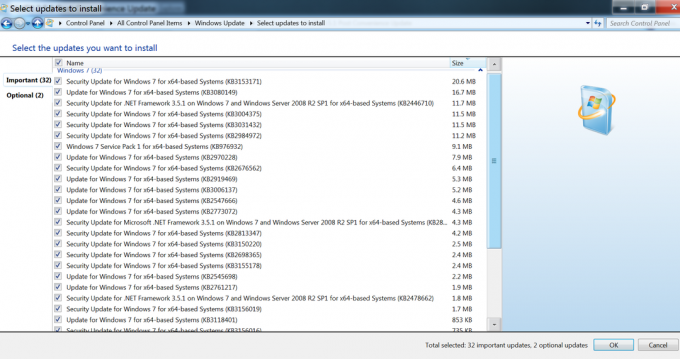
Samozřejmě, že postupem času, jak jsou pro Windows 7 vydávány další aktualizace, se seznam aktualizací ke stažení rozroste a možná budeme potřebovat další Convenience Rollup nebo správný Service Pack.



